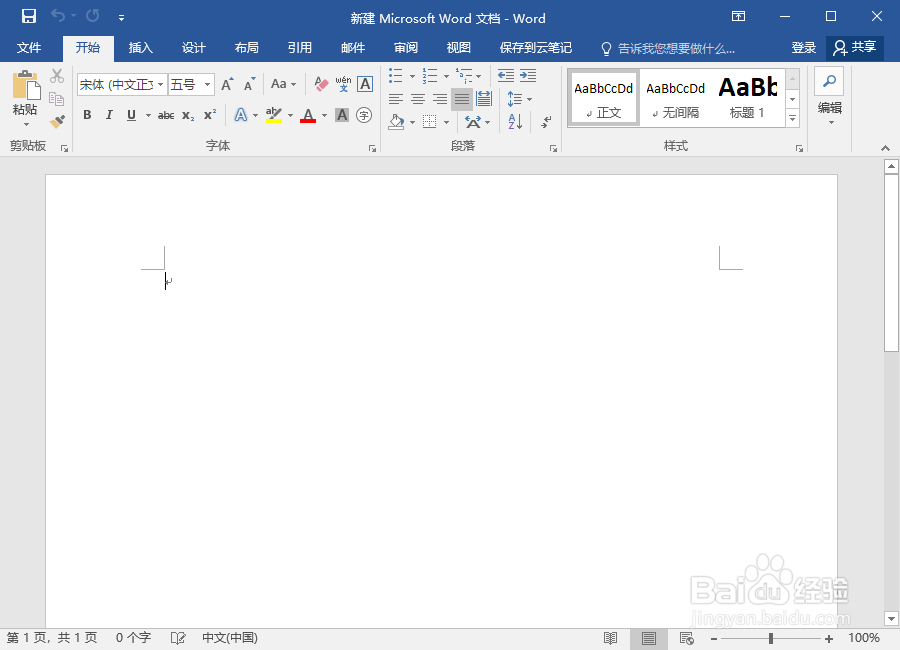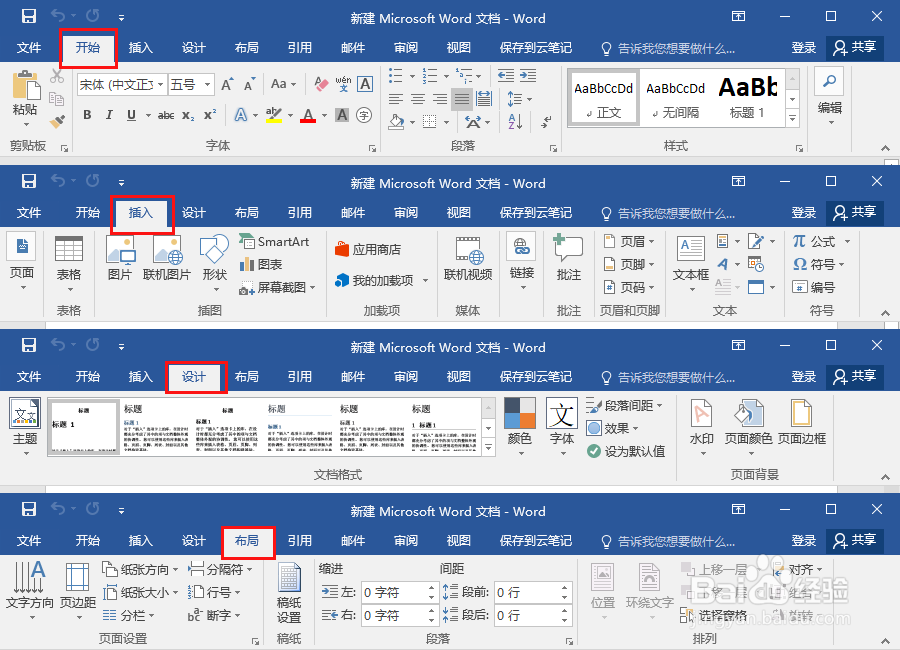Word教程1:功能区选项卡/命令按钮的隐藏与显示
根据自身习惯,在Word中定制个性化的办公环境
工具/原料
Word
1、“功能区设置选项”按钮设置
1、打开Word,如下图所示,在页面的右上角有一个按钮,点击按钮打开菜单有“自动隐藏功能区”、“显示选项卡”、“显示选项卡和命令”三种状态可选。
2、自动隐藏功能区:窗口最大化,仅显示编辑区,如下图所示。鼠标移动到最顶端,双击,解除该状态。
3、显示选项卡:仅显示功能区选项卡,单击选项卡可显示命令,如下图所示。若要重新显示命令按钮,点击“显示选项卡和命令”。
4、显示选项卡和命令:始终显示功能区选项卡和命令,如下图所示。大部分人使用Word时都是该种状态。
2、在选项卡和功能区单击鼠标右键
1、在选项卡和功能区任意位置鼠标右键,弹出的菜单中选择“折叠功能区”,效果同“显示选项篱渥对胰卡”。再次右键,点击“折叠功能区”将挑勾去掉,恢复原状。
3、双击任意一个在前端的选项卡
1、可以快速的折叠和显示功能区。所谓的“在前端的选项卡”就是当前显示的、为白色的选项卡,效果同“显示选项卡”。
声明:本网站引用、摘录或转载内容仅供网站访问者交流或参考,不代表本站立场,如存在版权或非法内容,请联系站长删除,联系邮箱:site.kefu@qq.com。